Photoshop快速标注尺寸的具体使用步骤
来源:网络收集 点击: 时间:2024-05-02【导读】:
有些人在使用Photoshop时,还不了解Photoshop快速标注尺寸的操作,下面小编就讲解Photoshop快速标注尺寸操作方法吧。品牌型号:联想小新系统版本:windows10软件版本:Photoshop最新版本方法/步骤1/6分步阅读 2/6
2/6 3/6
3/6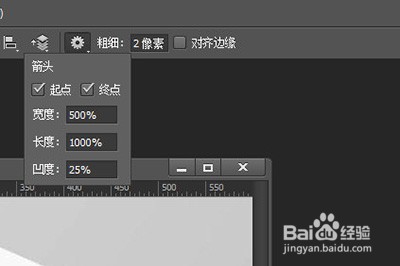 4/6
4/6 5/6
5/6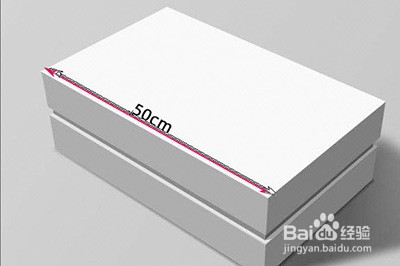 6/6
6/6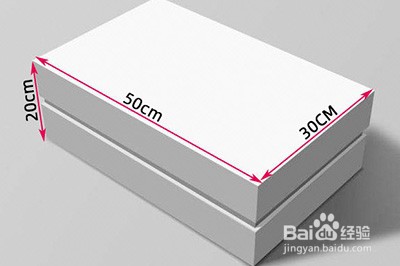
我们将图片导入到PS中记得先按CTRL+J新建复制一个图层。
 2/6
2/6接下来我们使用【直线工具】,并将模式设置为【形状】。
 3/6
3/6我们接着在上方的直线工具编辑栏中找到右边的齿轮按钮,点进去后就可以设置标注箭头的样式了,将起点和终点全部勾选,并设置箭头的宽度长度和凹度,这完全看你自己喜好设置。并设置粗细以及颜色。
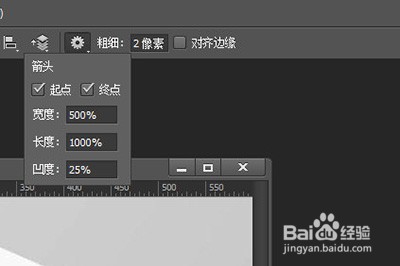 4/6
4/6最后我们在需要标注的地方沿着物体的边缘画出标注箭头。
 5/6
5/6如果不合适我们可以按CTRL+T调整标注箭头的大小和角度。直到自己满意为止。
最后我们使用文字工具,并将鼠标对准箭头点击,这样,你就可以在箭头上填写文字啦。
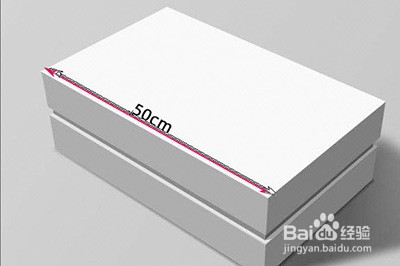 6/6
6/6一个标注做好后我们就可以用同样的方法来对其他的位置进行标注。
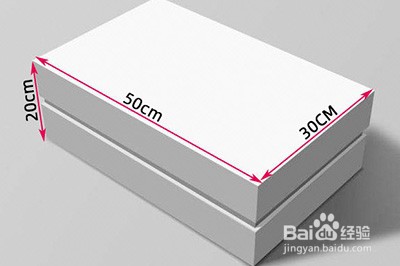
版权声明:
1、本文系转载,版权归原作者所有,旨在传递信息,不代表看本站的观点和立场。
2、本站仅提供信息发布平台,不承担相关法律责任。
3、若侵犯您的版权或隐私,请联系本站管理员删除。
4、文章链接:http://www.ff371.cn/art_651958.html
上一篇:张柏芝是属什么属相
下一篇:珠海明珠站到广州轻轨时刻表
 订阅
订阅